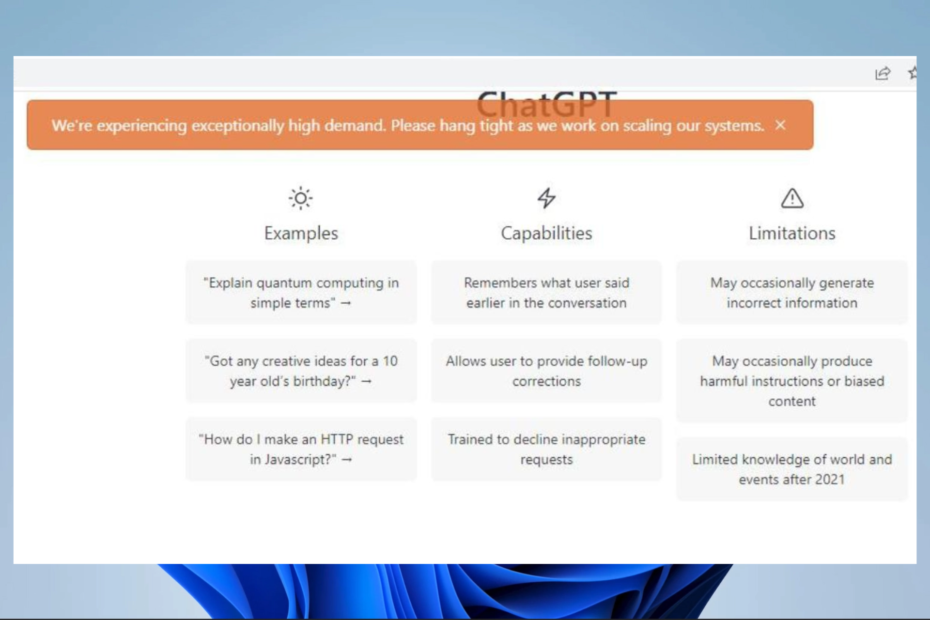इसे पूरा करने के लिए चरण-दर-चरण मार्गदर्शिका का पालन करें
- ChatGPT को स्थानीय रूप से इंस्टॉल करना मुश्किल है, लेकिन यह उपयोगी हो सकता है क्योंकि इसमें तेजी से प्रतिक्रिया समय होगा।
- यह गाइड इसे पूरा करने के लिए विस्तृत कदमों के साथ आपकी मदद करेगी।
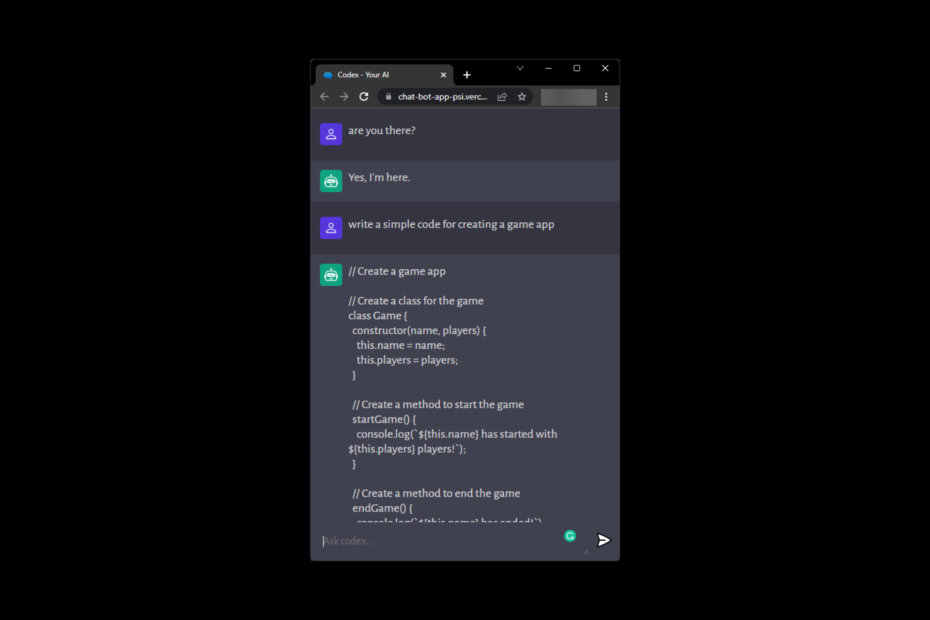
एक्सडाउनलोड फ़ाइल पर क्लिक करके स्थापित करें
यह सॉफ़्टवेयर सामान्य कंप्यूटर त्रुटियों की मरम्मत करेगा, फ़ाइल हानि, मैलवेयर, हार्डवेयर विफलता से आपकी रक्षा करेगा और अधिकतम प्रदर्शन के लिए आपके पीसी को अनुकूलित करेगा। पीसी की समस्याओं को ठीक करें और अब 3 आसान चरणों में वायरस हटाएं:
- रिस्टोरो पीसी रिपेयर टूल डाउनलोड करें जो पेटेंटेड टेक्नोलॉजीज के साथ आता है (पेटेंट उपलब्ध है यहाँ).
- क्लिक स्कैन शुरू करें Windows समस्याओं का पता लगाने के लिए जो PC समस्याओं का कारण हो सकती हैं।
- क्लिक सभी की मरम्मत आपके कंप्यूटर की सुरक्षा और प्रदर्शन को प्रभावित करने वाली समस्याओं को ठीक करने के लिए।
- रेस्टोरो द्वारा डाउनलोड किया गया है 0 इस महीने के पाठक।
चैटजीपीटी आपके प्रश्नों का त्वरित उत्तर देने के लिए डिज़ाइन किया गया है। आप चैटजीपीटी को ऑनलाइन एक्सेस कर सकते हैं; हालाँकि, यदि आप ऐप इंस्टॉल करना पसंद करते हैं, तो यह मार्गदर्शिका मदद कर सकती है।
हम चैटजीपीटी ऐप को स्थानीय रूप से इंस्टॉल करने के लिए चरण-दर-चरण विधि पर चर्चा करेंगे ताकि आप बढ़ी हुई गोपनीयता के साथ तेजी से प्रतिक्रिया प्राप्त करने के लिए इसका उपयोग कर सकें।
स्थानीय रूप से ChatGPT ऐप क्यों इंस्टॉल करें?
आपके कंप्यूटर पर एआई मॉडल स्थापित करने के कई लाभ हैं, जिनमें से कुछ का उल्लेख यहां किया गया है:
- तेज और उत्तरदायी - आप इसे सीधे अपने डिवाइस पर चला सकते हैं। इसका मतलब है कि ऐप डिवाइस के प्रोसेसर और मेमोरी का इस्तेमाल करेगा, जो रिमोट सर्वर पर काम करने की तुलना में अधिक कुशलता से काम करेगा।
- बढ़ी हुई गोपनीयता और सुरक्षा - ऐप का स्थानीय रूप से उपयोग करने से आपके निजी डेटा की गोपनीयता और सुरक्षा बढ़ जाएगी। डेटा अब आपके डिवाइस से किसी दूरस्थ सर्वर पर स्थानांतरित नहीं किया जाएगा।
- अनुकूलन - ऐप को स्थानीय रूप से इंस्टॉल करने से आप अपनी प्राथमिकताओं और आवश्यकताओं के अनुसार ऐप को कस्टमाइज़ कर सकेंगे। आप यूजर इंटरफेस, ऐप फ़ंक्शंस और बहुत कुछ बदल सकते हैं।
- डाउनटाइम का सामना करने की जरूरत नहीं है - यदि ऐप स्थानीय रूप से इंस्टॉल किया गया है, तो आपको फिर से साइन इन नहीं करना पड़ेगा या व्यस्त होने पर सर्वर के जवाब की प्रतीक्षा नहीं करनी पड़ेगी। इसलिए कोई डाउनटाइम नहीं।
मैं चैटजीपीटी ऐप को स्थानीय रूप से कैसे स्थापित कर सकता हूं?
विशेषज्ञ युक्ति:
प्रायोजित
कुछ पीसी मुद्दों से निपटना कठिन होता है, खासकर जब यह दूषित रिपॉजिटरी या लापता विंडोज फाइलों की बात आती है। अगर आपको किसी त्रुटि को ठीक करने में परेशानी हो रही है, तो आपका सिस्टम आंशिक रूप से खराब हो सकता है।
हम रेस्टोरो को स्थापित करने की सलाह देते हैं, एक उपकरण जो आपकी मशीन को स्कैन करेगा और यह पहचान करेगा कि गलती क्या है।
यहाँ क्लिक करें डाउनलोड करने और मरम्मत शुरू करने के लिए।
ChatGPT ऐप को स्थानीय रूप से इंस्टॉल करने के चरणों में शामिल होने से पहले, आपको निम्नलिखित जांच करने पर विचार करना चाहिए:
- सबसे पहले, VS कोड पर Node.js एक्सटेंशन इंस्टॉल करें।
- फिर, वीएस कोड पर गिट एक्सटेंशन प्राप्त करें।
1. एक फोल्डर बनाएं और इसे विजुअल स्टूडियो कोड में खोलें
- डेस्कटॉप पर खाली जगह पर राइट-क्लिक करें, चुनें नया, तब फ़ोल्डर.
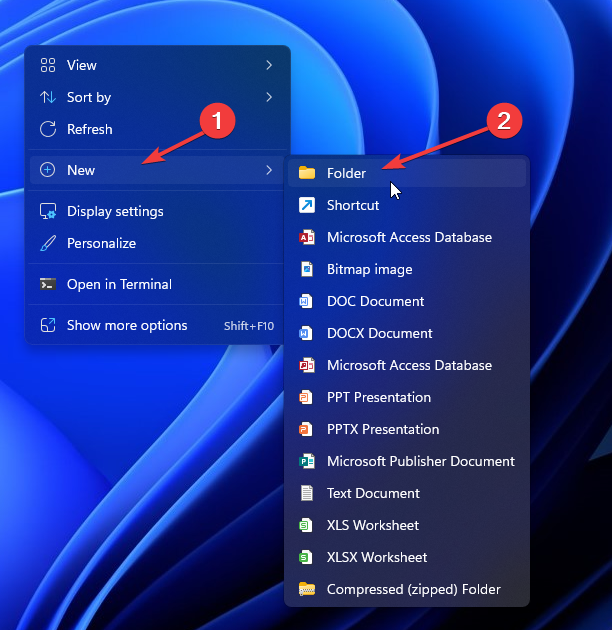
- फ़ोल्डर को इस रूप में पुनर्नामित करें Open_AI_ChatGPT अनुप्रयोग।
- दबाओ खिड़कियाँ कुंजी प्रकार विजुअल स्टूडियो कोड, और क्लिक करें खुला.

- पर जाएँ फ़ाइल मेनू, और चयन करें फोल्डर खोलें.
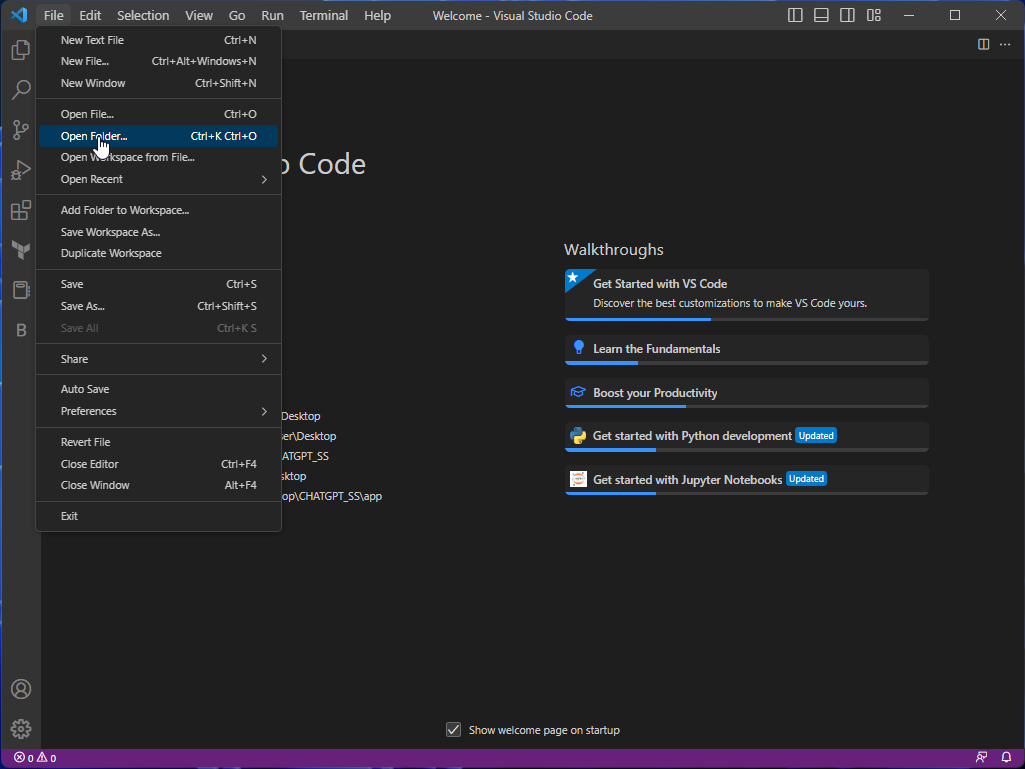
- फ़ोल्डर चुनें और क्लिक करें फोल्डर का चयन करें.
- अगला, पर जाएं देखना मेनू और चयन करें टर्मिनल.
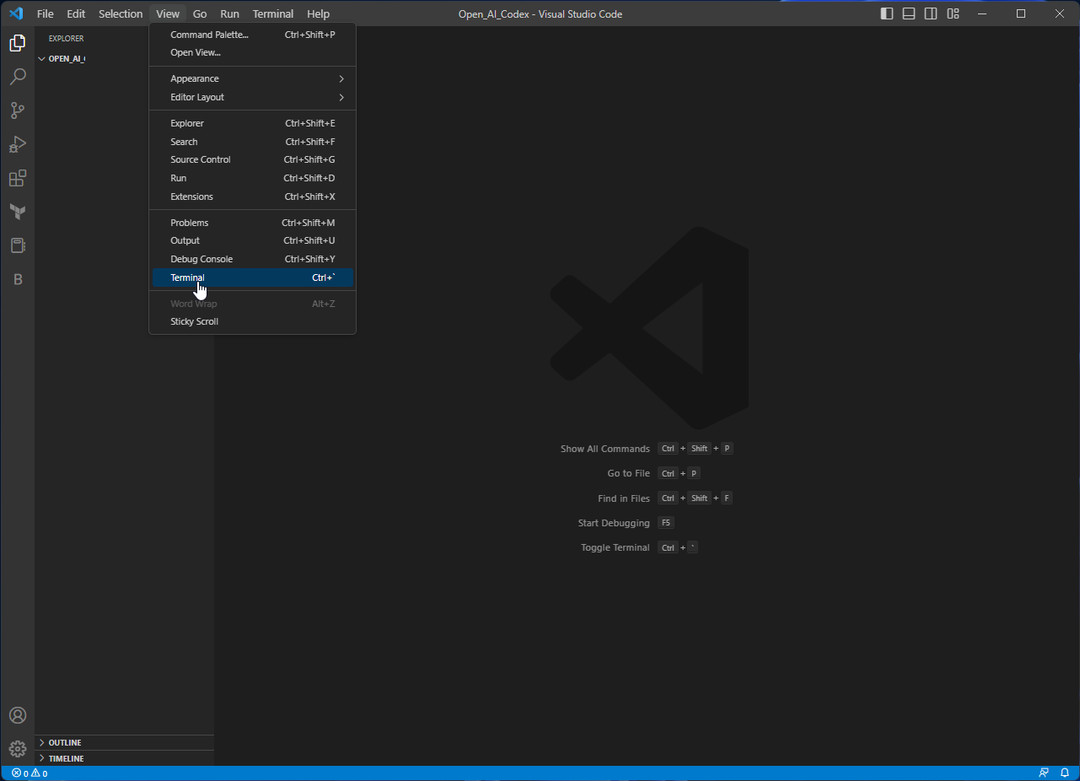
2. जांचें कि क्या Node.js स्थापित है
- यह जांचने के लिए निम्न कोड टाइप करें कि क्या आपके पास नोड.जेएस स्थापित है और एंटर दबाएं:
नोड -वी - यदि यह त्रुटि के साथ आता है, तो अगले चरण के साथ आगे बढ़ें।
- पर जाएँ Node.js वेबसाइट और Node.js डाउनलोड करें
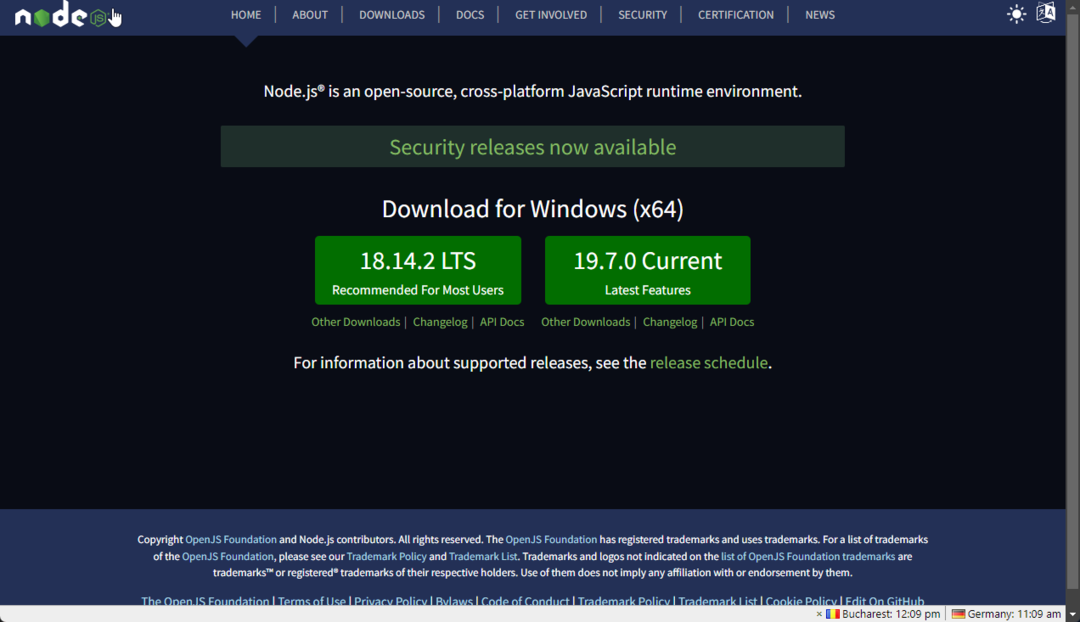
- इंस्टॉलर फ़ाइल खोलने के लिए डबल-क्लिक करें। क्लिक अगला.
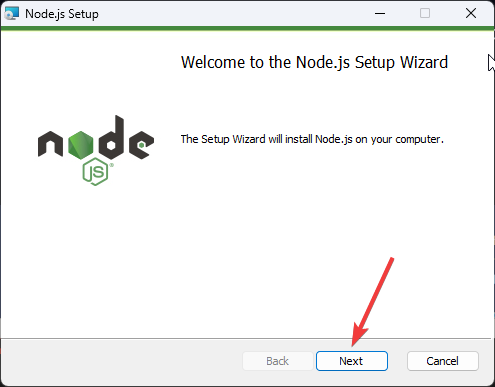
- अब सभी नियम और शर्तें स्वीकार करें और क्लिक करें अगला.
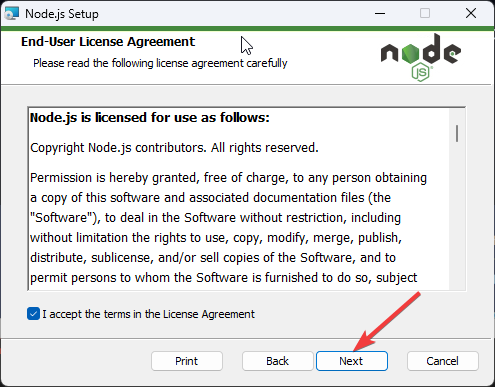
- क्लिक अगला निम्नलिखित सभी विंडो पर, फिर क्लिक करें स्थापित करना स्थापना आरंभ करने के लिए।
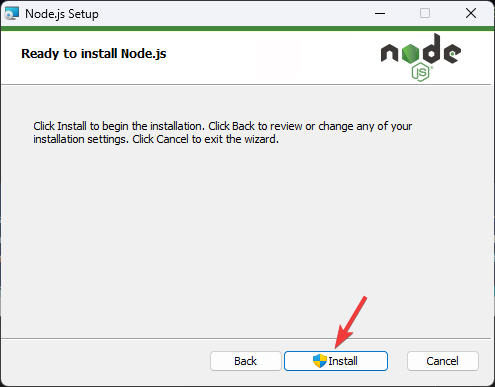
- अब विज़ुअल स्टूडियो कोड को पुनः आरंभ करें।
- एक बार हो जाने के बाद, टर्मिनल पर वापस लौटें, एक बनाने के लिए निम्न कोड टाइप करें वेनिला जावास्क्रिप्ट रिपॉजिटरी, और एंटर दबाएं:
एनपीएम बनाएं [ईमेल संरक्षित] क्लाइंट --टेम्प्लेट वैनिला - अगला, टाइप करें वाई और एंटर दबाएं।
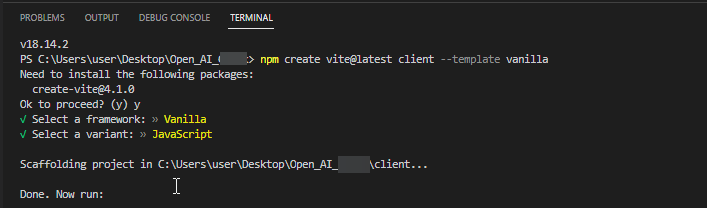
- चुनना वनीला संकेत दिए जाने पर ढांचे के रूप में।
- चुनना जावास्क्रिप्ट पूछे जाने पर एक संस्करण के रूप में। आप Open_AI_ChatGPT ऐप फ़ोल्डर के अंतर्गत बनाई गई कई फ़ाइलें और फ़ोल्डर देखेंगे।
3. निर्भरताएँ स्थापित करें
- क्लाइंट निर्देशिका में प्रवेश करने के लिए निम्न आदेश टाइप करें और एंटर दबाएं:
सीडी। \ क्लाइंट \ - अगला, निम्न कमांड को कॉपी और पेस्ट करें और एंटर दबाएं:
एनपीएम इंस्टॉल करें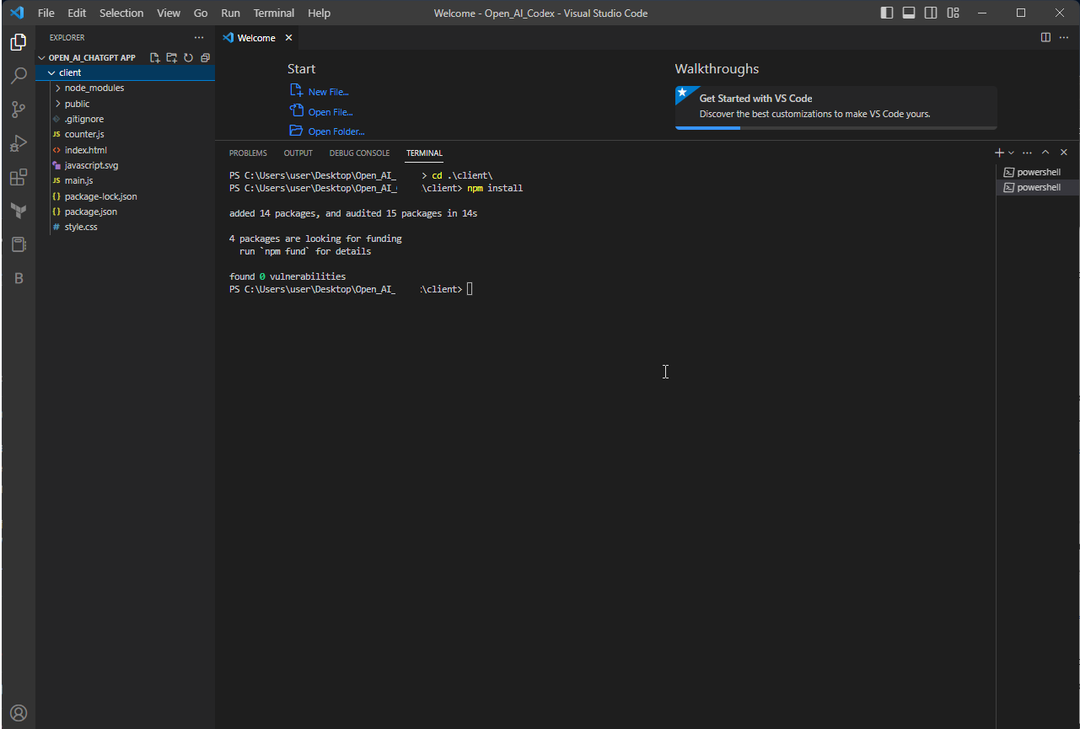
- इस लिंक पर जाएं और एसेट्स नाम का ज़िप्ड फोल्डर डाउनलोड करें।
- अब निकाले गए संपत्ति फ़ोल्डर को क्लाइंट फ़ोल्डर में कॉपी करें।
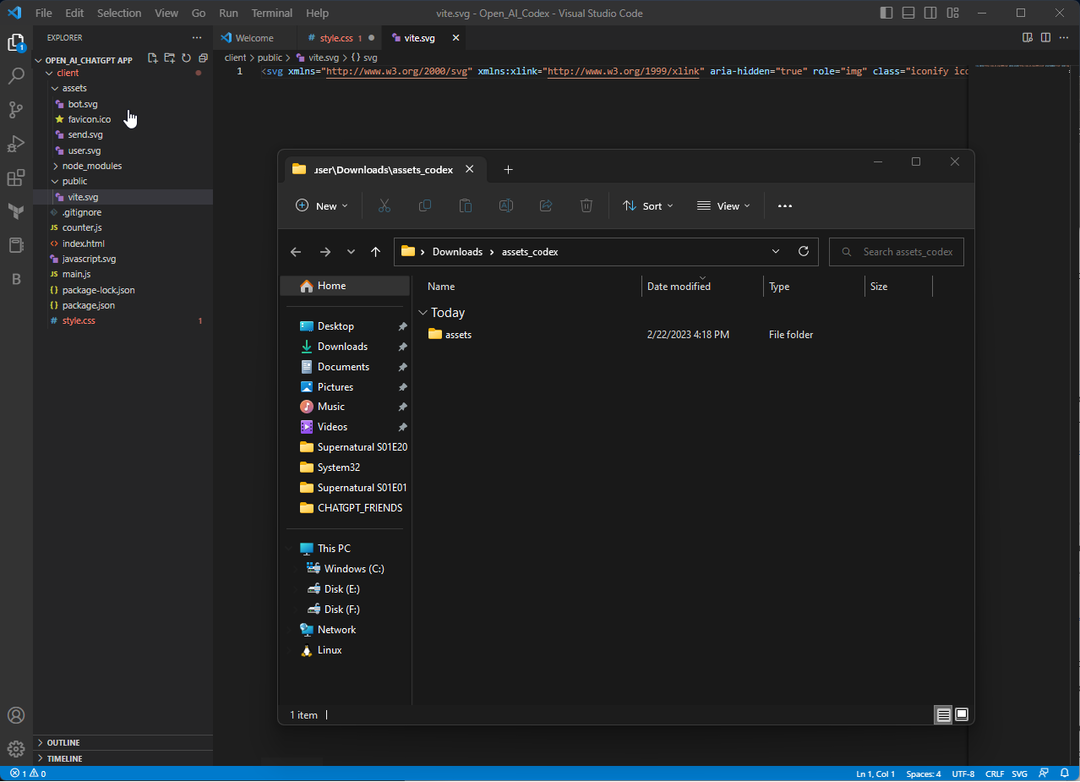
- इसके बाद, vite.svg और counter.js फ़ाइलें हटा दें।
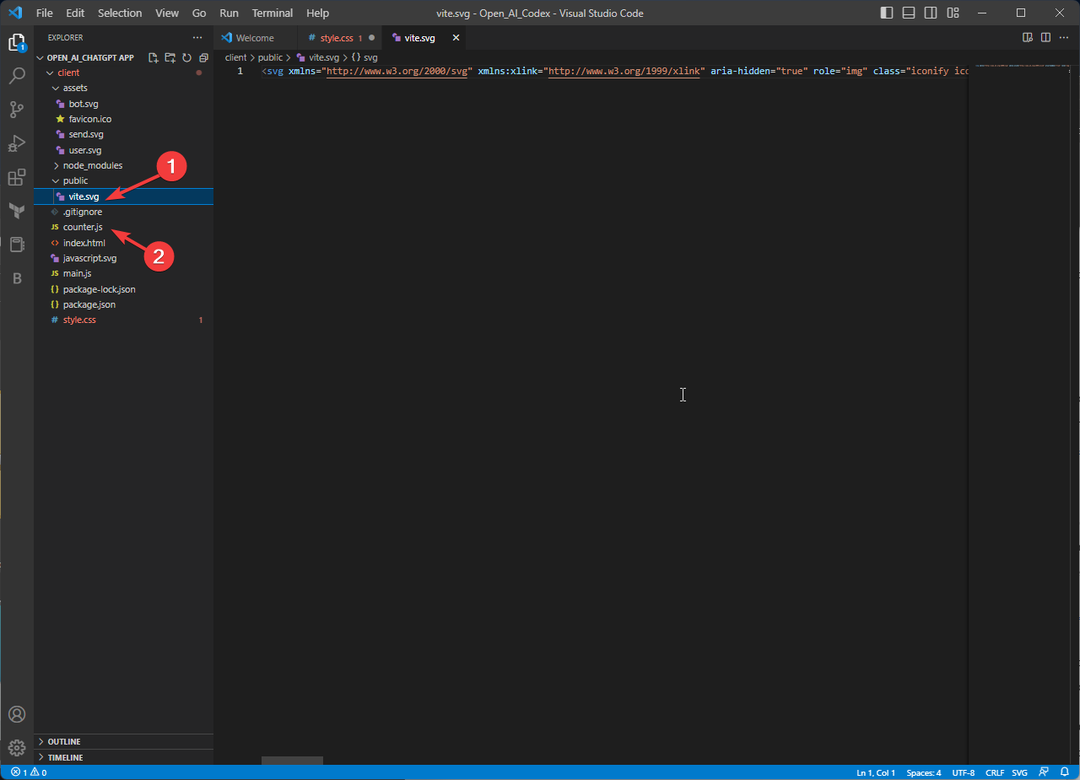
- अंत में, ले जाएँ फ़ेविकॉन फ़ाइल से संपत्ति फोल्डर को जनता फ़ोल्डर।
4. Style.css में कोड लिखें
- नीचे दिए गए कोड को स्टाइल.सीएसएस फ़ोल्डर में कॉपी और पेस्ट करें:

@आयात url(" https://fonts.googleapis.com/css2?family=Alegreya+Sans:[ईमेल संरक्षित];300;400;500;700;800;900&प्रदर्शन=स्वैप");
* {
मार्जिन: 0;
गद्दी: 0;
बॉक्स-साइज़िंग: बॉर्डर-बॉक्स;
फ़ॉन्ट-परिवार: "अलेग्रेया संस", संस-सेरिफ़;
}
शरीर {
पृष्ठभूमि: #343541;
}
#अनुप्रयोग {
चौड़ाई: 100 वीडब्ल्यू;
ऊंचाई: 100 वीएच;
पृष्ठभूमि: #343541;
डिस्प्ले: फ्लेक्स;
फ्लेक्स-दिशा: स्तंभ;
संरेखित-आइटम: केंद्र;
जस्टिफाई-कंटेंट: स्पेस-बीच;
}
#चैट_कंटेनर {
फ्लेक्स: 1;
चौड़ाई: 100%;
ऊंचाई: 100%;
अतिप्रवाह-वाई: स्क्रॉल;
डिस्प्ले: फ्लेक्स;
फ्लेक्स-दिशा: स्तंभ;
गैप: 10 पीएक्स;
-एमएस-अतिप्रवाह-शैली: कोई नहीं;
स्क्रॉलबार-चौड़ाई: कोई नहीं;
पैडिंग-बॉटम: 20px;
स्क्रॉल-व्यवहार: चिकना;
}
/ * स्क्रॉलबार छुपाता है * /
#चैट_कंटेनर::-वेबकिट-स्क्रॉलबार {
कुछ भी डिस्प्ले मत करो;
}
रैपर {
चौड़ाई: 100%;
पैडिंग: 15 पीएक्स;
}
ऐ {
बैकग्राउंड: #40414F;
}
।बात करना {
चौड़ाई: 100%;
अधिकतम-चौड़ाई: 1280 पीएक्स;
मार्जिन: 0 ऑटो;
डिस्प्ले: फ्लेक्स;
फ्लेक्स-दिशा: पंक्ति;
संरेखित-आइटम: फ्लेक्स-स्टार्ट;
गैप: 10 पीएक्स;
}
।प्रोफ़ाइल {
चौड़ाई: 36 पीएक्स;
ऊंचाई: 36 पीएक्स;
सीमा-त्रिज्या: 5px;
पृष्ठभूमि: #5436DA;
डिस्प्ले: फ्लेक्स;
औचित्य-सामग्री: केंद्र;
संरेखित-आइटम: केंद्र;
}
ऐ .प्रोफाइल {
बैकग्राउंड: #10a37f;
}
प्रोफ़ाइल आईएमजी {
चौड़ाई: 60%;
ऊंचाई: 60%;
ऑब्जेक्ट-फिट: सम्मिलित;
}
।संदेश {
फ्लेक्स: 1;
रंग: #dcdcdc;
फ़ॉन्ट-आकार: 20 पीएक्स;
अधिकतम-चौड़ाई: 100%;
अतिप्रवाह-एक्स: स्क्रॉल;
/*
* सफेद स्थान सीएसएस कोड को प्रारूपित करने के लिए उपयोग किए जाने वाले किसी भी रिक्त स्थान, टैब या न्यूलाइन वर्णों को संदर्भित करता है
* निर्दिष्ट करता है कि किसी तत्व के भीतर सफेद स्थान को कैसे संभाला जाना चाहिए। यह "पूर्व" मान के समान है, जो ब्राउज़र को सभी सफेद स्थान को महत्वपूर्ण मानने और इसे स्रोत कोड में प्रकट होने के समान ही संरक्षित करने के लिए कहता है।
* यदि आवश्यक हो तो प्री-रैप मान ब्राउज़र को पाठ की लंबी पंक्तियों को कई पंक्तियों में लपेटने की अनुमति देता है।
* सीएसएस में व्हाइट-स्पेस संपत्ति के लिए डिफ़ॉल्ट मान "सामान्य" है। यह ब्राउजर को कई सफेद स्पेस अक्षरों को एक ही स्थान में संक्षिप्त करने के लिए कहता है, और इसके कंटेनर में फिट होने के लिए टेक्स्ट को कई पंक्तियों में लपेटने के लिए कहता है।
*/
व्हाइट-स्पेस: प्री-रैप;
-एमएस-अतिप्रवाह-शैली: कोई नहीं;
स्क्रॉलबार-चौड़ाई: कोई नहीं;}
/ * स्क्रॉलबार छुपाता है * /
संदेश:: - वेबकिट-स्क्रॉलबार {
कुछ भी डिस्प्ले मत करो;
}
प्रपत्र {
चौड़ाई: 100%;
अधिकतम-चौड़ाई: 1280 पीएक्स;
मार्जिन: 0 ऑटो;
पैडिंग: 10 पीएक्स;
बैकग्राउंड: #40414F;
डिस्प्ले: फ्लेक्स;
फ्लेक्स-दिशा: पंक्ति;
गैप: 10 पीएक्स;
}
पाठ क्षेत्र {
चौड़ाई: 100%;
रंग: #fff;
फ़ॉन्ट-आकार: 18 पीएक्स;
पैडिंग: 10 पीएक्स;
पृष्ठभूमि: पारदर्शी;
सीमा-त्रिज्या: 5px;
सीमा: कोई नहीं;
रूपरेखा: कोई नहीं;
}
बटन {
बाह्यरेखा: 0;
सीमा: 0; कर्सर: सूचक;
पृष्ठभूमि: पारदर्शी;
}
फॉर्म आईएमजी {
चौड़ाई: 30 पीएक्स;
ऊंचाई: 30 पीएक्स;
}
5. Index.html में कोड लिखें
- index.html फ़ाइल में निम्न कोड टाइप करें:
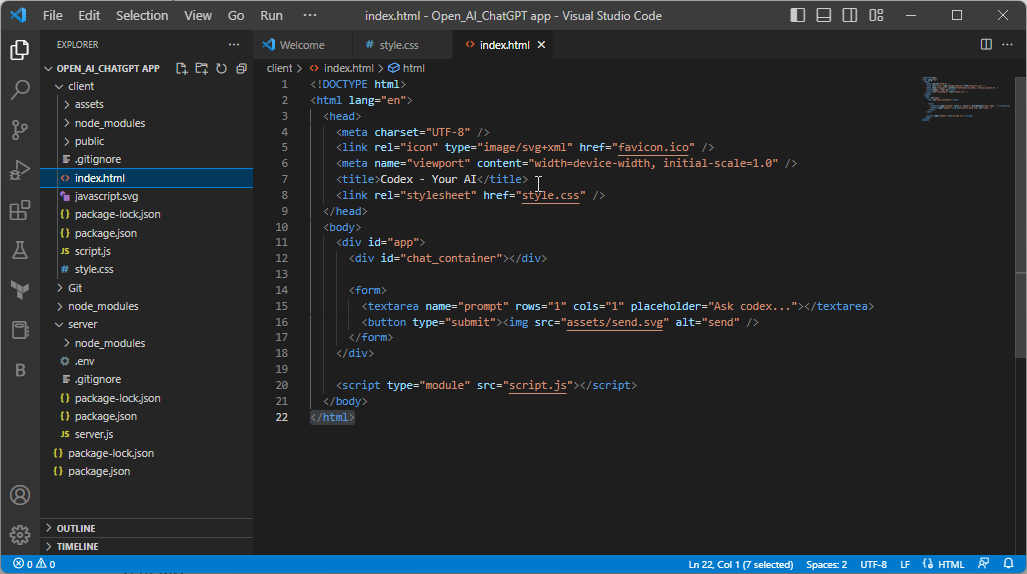
कोडेक्स - आपका एआई
- स्क्रिप्ट को सेव करने के लिए Ctrl + S दबाएं।
- विजुअल स्टूडियो कोड पर बाएँ फलक पर जाएँ और main.js को script.js में पुनर्नामित करें।
6. टर्मिनल पर कमांड चलाएँ
- टर्मिनल पर जाएं और दबाएं सीटीआरएल + सी यह देखने के लिए कि आप कमांड कहाँ लिखेंगे। आपको क्लाइंट फोल्डर में होना चाहिए। यदि नहीं, तो निम्न आदेश टाइप करें और एंटर दबाएं:
सीडी ग्राहक - निम्न आदेश टाइप करें और एंटर दबाएं:
एनपीएम रन देव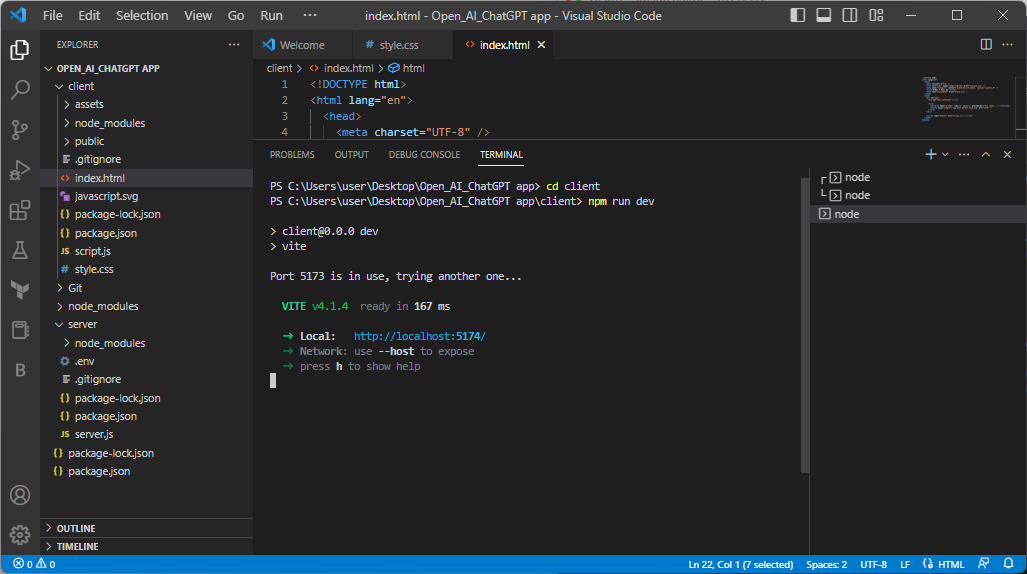
- आपको यह देखने के लिए एक वेब पता मिलेगा कि यह अब तक कैसा दिखता है। यदि आपको स्क्रीनशॉट में उल्लिखित त्रुटि मिलती है, तो आगे बढ़ें।
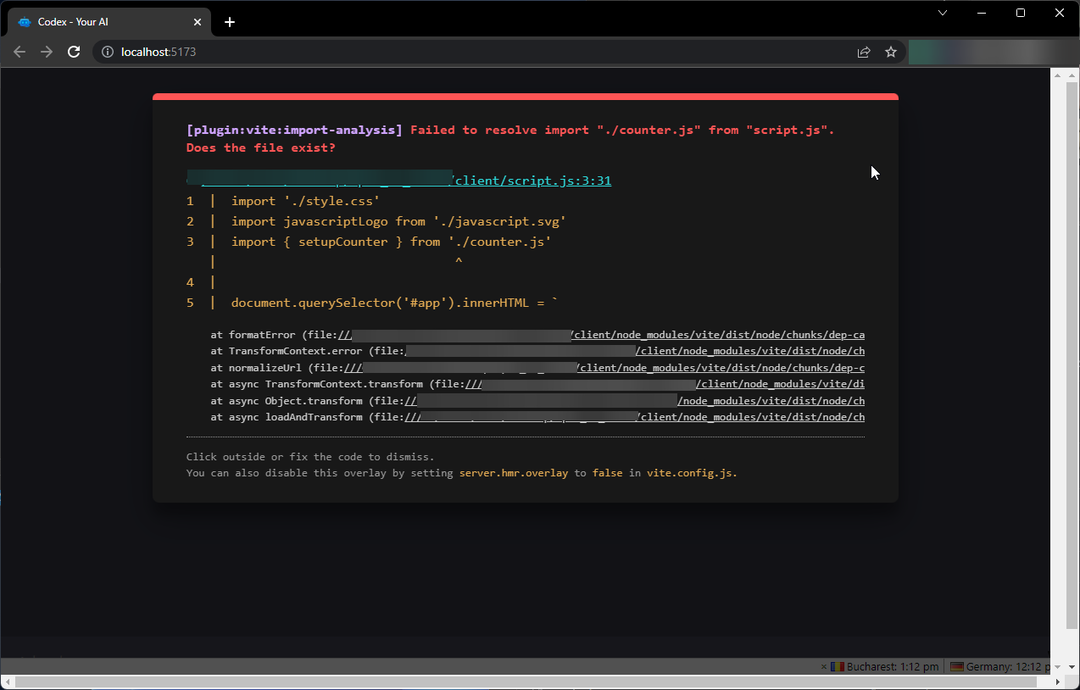
- इटली में चैटजीपीटी को कैसे एक्सेस और उपयोग करें [क्विक बायपास]
- बॉडी स्ट्रीम में चैटजीपीटी त्रुटि: यह क्या है और इसे कैसे ठीक करें?
- चैटजीपीटी को वर्ड के साथ कैसे एकीकृत करें [सबसे तेज़ तरीके]
- अब आप बिंग एआई चैटबॉट पर चित्र खोज सकते हैं। ऐसे
- फिक्स: चैटजीपीटी साइनअप वर्तमान में अनुपलब्ध त्रुटि है
7. script.js फ़ाइल में कोड लिखें
- script.js फ़ाइल में मौजूद सामग्री को हटा दें, और निम्न कोड को कॉपी और पेस्ट करें:
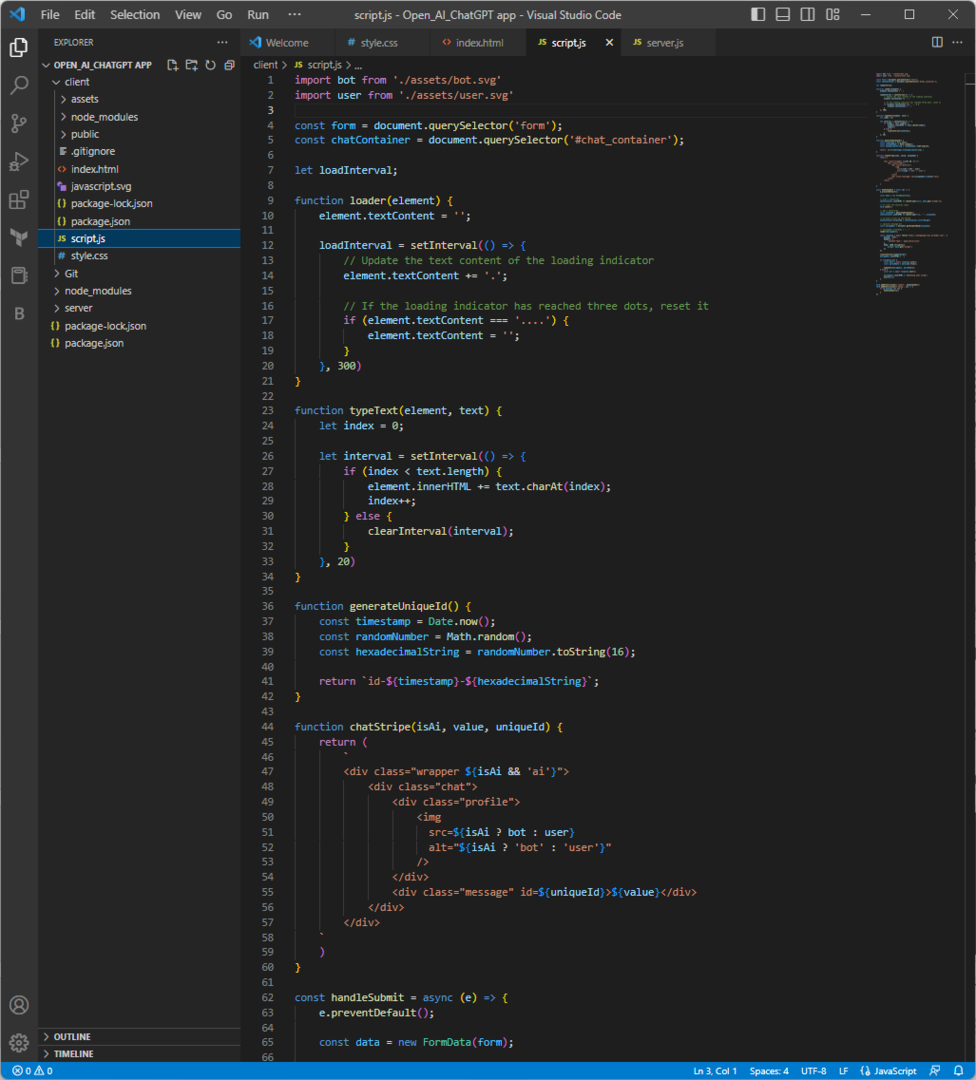
'./assets/bot.svg' से बॉट आयात करें
उपयोगकर्ता को './assets/user.svg' से आयात करें
कॉन्स्ट फॉर्म = दस्तावेज़.क्वेरी चयनकर्ता ('फॉर्म');
const chatContainer = document.querySelector('#chat_container');
लोड अंतराल दें;
फ़ंक्शन लोडर (तत्व) {
एलिमेंट.टेक्स्टकंटेंट = '';
लोडइंटरवल = सेटइंटरवल (() => {
// लोडिंग इंडिकेटर के टेक्स्ट कंटेंट को अपडेट करें
एलिमेंट.टेक्स्टकंटेंट += '.';
// यदि लोडिंग इंडिकेटर तीन बिंदुओं तक पहुंच गया है, तो इसे रीसेट करें
अगर (element.textContent '...') {
एलिमेंट.टेक्स्टकंटेंट = '';
}
}, 300)
}
फ़ंक्शन प्रकार पाठ (तत्व, पाठ) {
चलो सूचकांक = 0;
चलो अंतराल = सेट अंतराल (() => {
अगर (सूचकांक element.innerHTML += text.charAt (अनुक्रमणिका);
सूचकांक ++;
} अन्य {
स्पष्ट अंतराल (अंतराल);
}
}, 20)
}
फ़ंक्शन जनरेटयूनिकआईड () {
कॉन्स्ट टाइमस्टैम्प = दिनांक.अब ();
const randomNumber = Math.random();
const hexadecimalString = randomNumber.toString (16);
वापसी `आईडी-$ {टाइमस्टैम्प}-$ {हेक्साडेसिमलस्ट्रिंग}`;
}
फंक्शन चैटस्ट्राइप (isAi, value, UniqueId) {
वापस करना (
`
src=${isAi? बॉट: उपयोगकर्ता}
alt="${isAi? 'बॉट': 'उपयोगकर्ता'}"
/>
${मूल्य}
`
)
}
const हैंडल सबमिट करें = async (ई) => {
e.preventDefault ();
कॉन्स्ट डेटा = नया फॉर्मडाटा (फॉर्म);
// उपयोगकर्ता का चैटस्ट्रिप
chatContainer.innerHTML += chatStripe (गलत, data.get('prompt'));
// टेक्स्ट क्षेत्र इनपुट को साफ़ करने के लिए
फॉर्म.रीसेट ();
// बॉट की चैटस्ट्रिप
const UniqueId = generateUniqueId ();
chatContainer.innerHTML += chatStripe (true, "", UniqueId);
// ध्यान केंद्रित करने के लिए नीचे स्क्रॉल करें
chatContainer.scrollTop = chatContainer.scrollHeight;
// विशिष्ट संदेश div
const messageDiv = document.getElementById (uniqueId);
// messageDiv.innerHTML = "..."
लोडर (मैसेजडिव);
कॉन्स्ट प्रतिक्रिया = लाने का इंतजार (' http://localhost: 8001/', {
विधि: 'पोस्ट',
हेडर: {
'सामग्री-प्रकार': 'अनुप्रयोग/json'
},
शरीर: JSON.stringify ({
शीघ्र: data.get ('प्रॉम्प्ट')
})
})
क्लियरइंटरवल (लोडइंटरवल);
messageDiv.innerHTML = '';
अगर (प्रतिक्रिया.ठीक) {
कॉन्स्ट डेटा = प्रतिसाद का इंतजार। json ();
const पार्सडडेटा = data.bot.trim();
टाइपटेक्स्ट (मैसेजडिव, पार्सडडेटा);
} अन्य {
const err = प्रतिसाद का इंतजार करें। पाठ ();
messageDiv.innerHTML = "कुछ गलत हो गया";
चेतावनी (त्रुटि);
}
}
form.addEventListener ('सबमिट', हैंडलसबमिट);
form.addEventListener ('कीप', (ई) => {
अगर (ई.कीकोड 13) {
हैंडल सबमिट करें (ई);
}
}) - फिर प्रेस सीटीआरएल + एस स्क्रिप्ट को बचाने के लिए।
8. Open_AI_ChatGPT ऐप फ़ोल्डर के अंदर एक नया फ़ोल्डर बनाएं और मॉड्यूल इंस्टॉल करें
- में फोल्डर बनाएं Open_AI_ChatGPT ऐप फ़ोल्डर और इसे नाम दें सर्वर.
- खुला टर्मिनल और दबाएं कर्टल + सी चल रहे ऐप को रोकने के लिए।
- निम्न आदेश टाइप करें और क्लाइंट फ़ोल्डर से बाहर आने के लिए एंटर दबाएं:
सीडी .. - दर्ज करने के लिए निम्न कमांड को कॉपी और पेस्ट करें सर्वर निर्देशिका और एंटर दबाएं:
सीडी सर्वर - निम्न आदेश टाइप करें और सर्वर फ़ोल्डर में package.json फ़ाइल जनरेट करने के लिए Enter दबाएं:
एनपीएम init -y
- निर्भरताएँ स्थापित करने के लिए, निम्न कमांड टाइप करें और Enter दबाएँ। यह package-lock.json नाम की एक नई फ़ाइल बनाएगा:
npm स्थापित करें cors dotenv एक्सप्रेस nodemon openai
9. एपीआई कुंजी उत्पन्न करें और इसे .env में उल्लेख करें
- पर जाएँ एपीआई वेबसाइट खोलें और लॉग इन करें।
- अब क्लिक करें निजी और चुनें एपीआई कुंजी देखें.
- क्लिक नई गुप्त कुंजी बनाएँ और कुंजी को कॉपी करें।
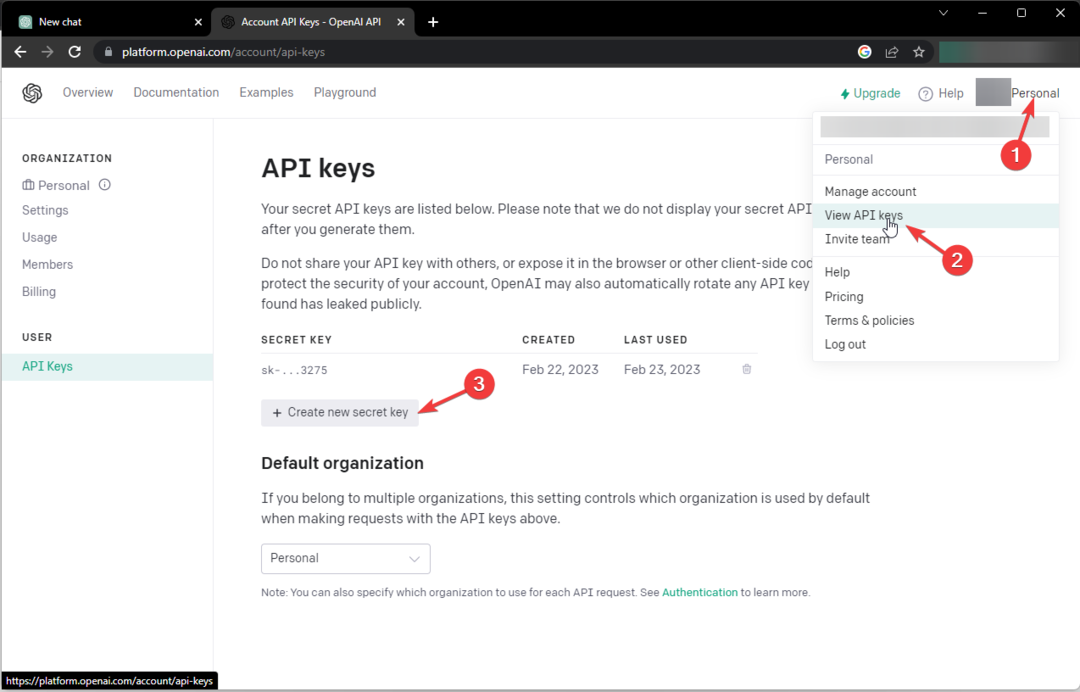
- में सर्वर फ़ोल्डर, एक नई फ़ाइल बनाएँ और उसे नाम दें .env.
- में .env फ़ाइल, एपीआई कुंजी को ओपन एपीआई वेबसाइट से कॉपी की गई कुंजी के साथ बदलने के बाद निम्न कोड टाइप करें और एंटर दबाएं:
OPENAI_API_KEY="एपीआई कुंजी"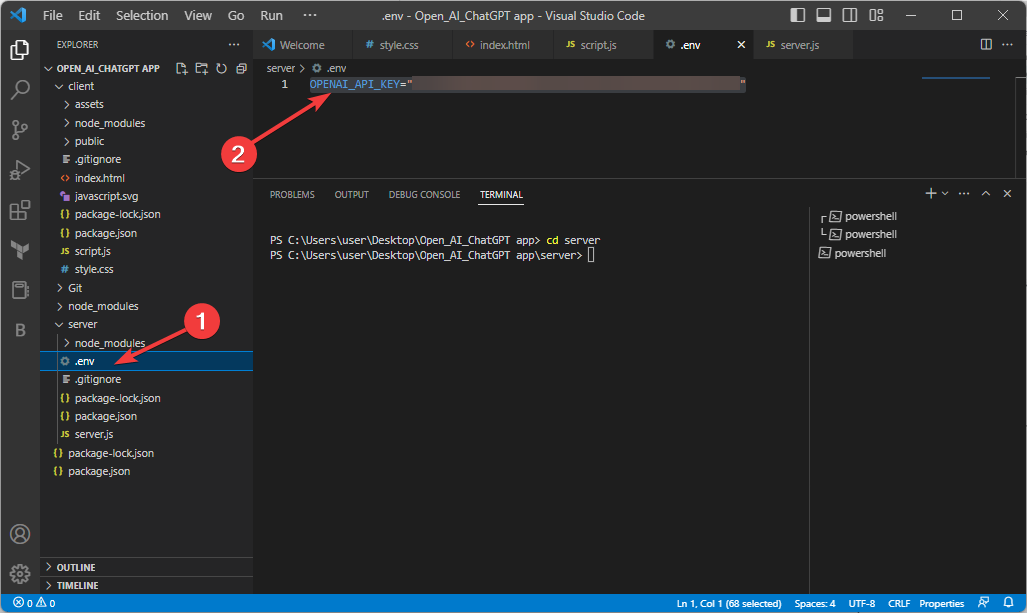
10. नई फ़ाइल server.js बनाएँ और एक स्क्रिप्ट लिखें
- सर्वर फोल्डर में एक नई फाइल बनाएं और उसका नाम बदलकर server.js करें।
- इस फाइल के अंदर निम्न स्क्रिप्ट को कॉपी और पेस्ट करें और दबाएं सीटीआरएल+एस फ़ाइल को सहेजने के लिए:
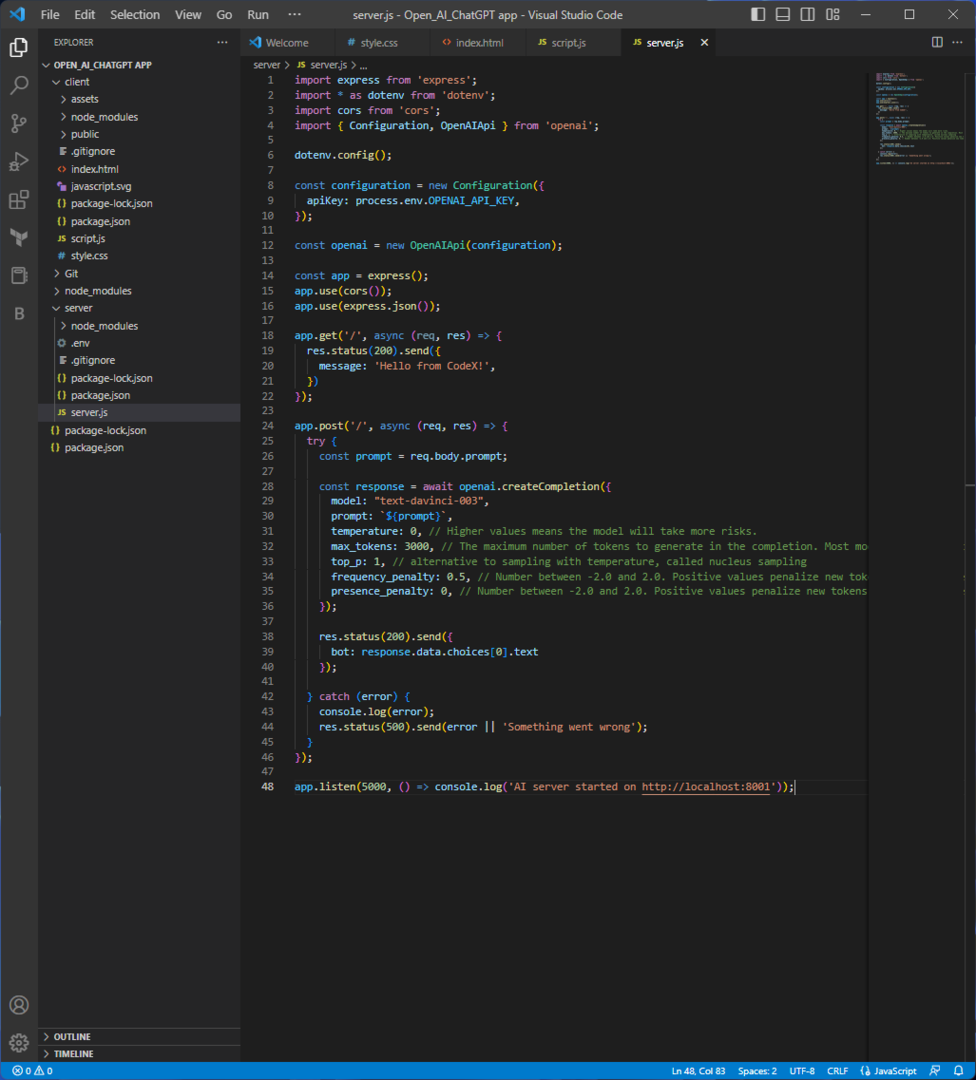
'एक्सप्रेस' से आयात एक्सप्रेस;
'dotenv' से dotenv के रूप में आयात करें;
'कॉर्स' से कॉर्स आयात करें;
आयात {विन्यास, OpenAIApi} 'openai' से;
dotenv.config ();
कॉन्स्ट कॉन्फ़िगरेशन = नया कॉन्फ़िगरेशन ({
apiKey: process.env। OPENAI_API_KEY,
});
const openai = new OpenAIApi (विन्यास);
कॉन्स्ट ऐप = एक्सप्रेस ();
app.use (cors ());
app.use (express.json ());
app.get('/', async (req, res) => {
res.status (200).भेजें({
संदेश: 'जीपीटी से नमस्ते!',
})
});
app.post ('/', async (req, res) => {
कोशिश {
const प्रांप्ट = req.body.prompt;
const प्रतिक्रिया = openai.createCompletion का इंतजार करें ({
मॉडल: "टेक्स्ट-डेविंसी-003",
संकेत: `${प्रॉम्प्ट}`,
तापमान: 0, // उच्च मान का अर्थ है कि मॉडल अधिक जोखिम उठाएगा।
max_tokens: 3000, // टोकन की अधिकतम संख्या को पूरा करने में उत्पन्न करने के लिए। अधिकांश मॉडलों में 2048 टोकन की संदर्भ लंबाई होती है (नवीनतम मॉडलों को छोड़कर, जो 4096 का समर्थन करते हैं)।
top_p: 1, // तापमान के साथ सैंपलिंग का विकल्प, जिसे न्यूक्लियस सैंपलिंग कहा जाता है
फ़्रीक्वेंसी_पेनल्टी: 0.5, // संख्या -2.0 और 2.0 के बीच। सकारात्मक मूल्य नए टोकन के आधार पर दंडित करते हैं पाठ में अब तक उनकी मौजूदा आवृत्ति, मॉडल की उसी पंक्ति को दोहराने की संभावना को कम कर रही है शब्दशः।
उपस्थिति_दंड: 0, // संख्या -2.0 और 2.0 के बीच। सकारात्मक मूल्य नए टोकन को इस आधार पर दंडित करते हैं कि वे अब तक पाठ में दिखाई देते हैं या नहीं, नए विषयों के बारे में बात करने के लिए मॉडल की संभावना बढ़ जाती है।
});
res.status (200).भेजें({
बॉट: response.data.choices [0] .text
});
} पकड़ (त्रुटि) {
कंसोल.लॉग (त्रुटि);
res.status (500).send (त्रुटि || 'कुछ गलत हो गया');
}
});
app.listen (5000, () => कंसोल.लॉग ('AI सर्वर शुरू हुआ http://localhost: 8001'));
11. package.json में कोड लिखें
- निम्नलिखित कोड को कॉपी और पेस्ट करें और दबाएं सीटीआरएल + एस बचाने के लिए:
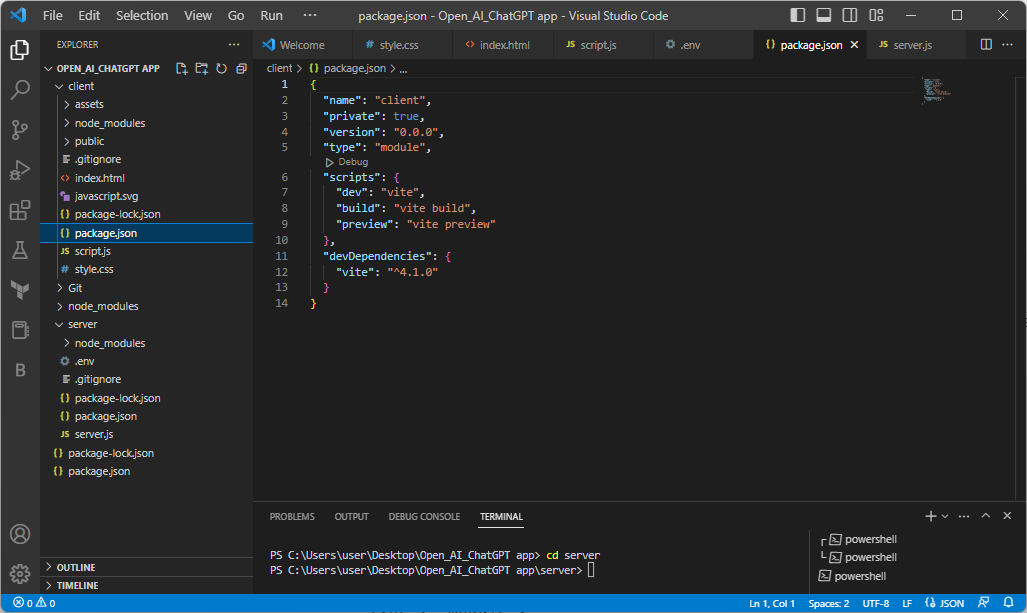
{
"नाम सर्वर",
"संस्करण": "1.0.0",
"विवरण": "",
"प्रकार": "मॉड्यूल",
"स्क्रिप्ट्स": {
"सर्वर": "नोडमॉन सर्वर"
},
"कीवर्ड्स": [],
"लेखक": "",
"लाइसेंस": "आईएससी",
"निर्भरता": {
"कोर्स": "^2.8.5",
"डोटेनव": "^16.0.3",
"एक्सप्रेस": "^ 4.18.2",
"नोडमन": "^2.0.20",
"ओपनाई": "^3.1.0"
}
}
12. कोड का परीक्षण करें
- अब, विजुअल स्टूडियो कोड पर टर्मिनल मेनू पर क्लिक करें और स्पिल्ड टर्मिनल का चयन करें।
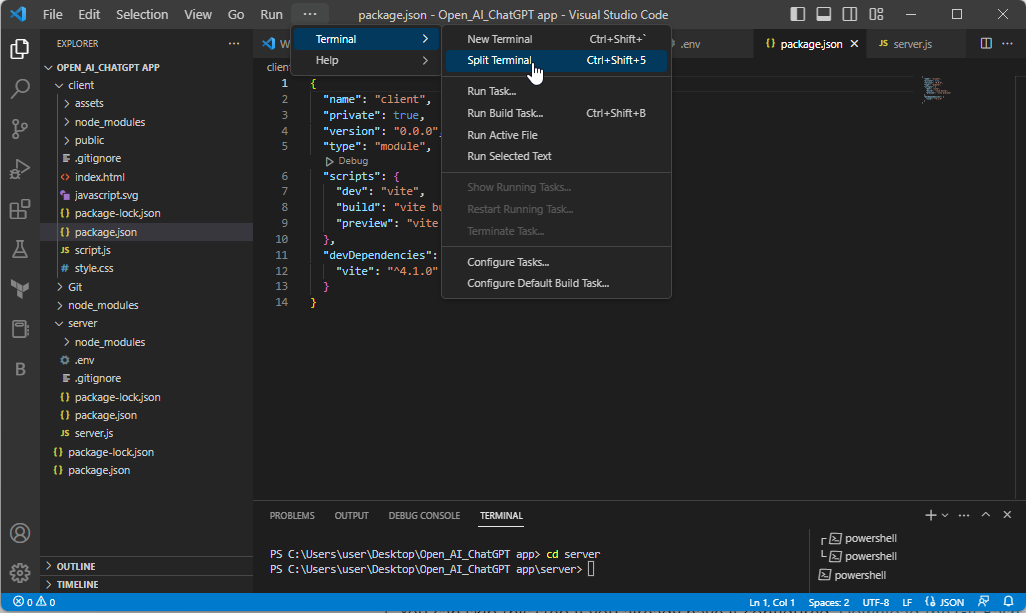
- आपके पास दो टर्मिनल होंगे; आइए उन्हें टर्मिनल सर्वर और टर्मिनल क्लाइंट कहते हैं।
- टर्मिनल सर्वर पर, Ctrl + C दबाएं। सर्वर निर्देशिका में प्रवेश करने के लिए निम्न आदेश टाइप करें, और एंटर दबाएं: सीडी सर्वर
- अगला, निम्न कमांड को कॉपी और पेस्ट करें और सर्वर चलाने के लिए एंटर दबाएं:
एनपीएम रन सर्वर - प्रस्तुत किए गए लिंक पर क्लिक करें, और आप पृष्ठ पर जीपीटी से हैलो संदेश देखेंगे
- अब Terminal Client पर, Ctrl + C दबाएं। क्लाइंट निर्देशिका में प्रवेश करने के लिए निम्न आदेश टाइप करें, और एंटर दबाएं:
सीडी ग्राहक - निम्नलिखित कमांड को कॉपी और पेस्ट करें और क्लाइंट को चलाने के लिए एंटर दबाएं:
एनपीएम रन देव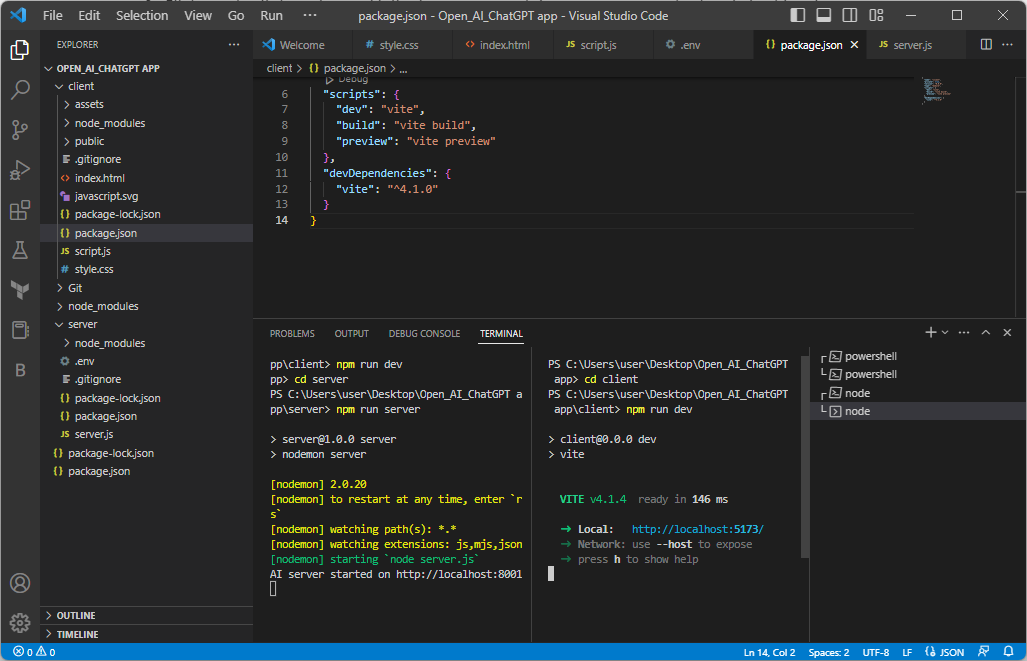
- अगला, लिंक पर क्लिक करें और टाइप करें नमस्ते, आप कैसे हैं; आप देख सकते हैं कि बॉट जवाब ढूंढ रहा है।
13. गिट बैश ऐप इंस्टॉल करें और इसे अपने गिटहब खाते से कॉन्फ़िगर करें
- यदि आपने इसे पहले ही कॉन्फ़िगर कर लिया है तो आप इस चरण को छोड़ सकते हैं। गिट बैश ऐप डाउनलोड करें.
- अपने में लॉग इन करें गिटहब खाता.
- स्थापना के समय, कृपया इसे Open_AI_ChatGPT फ़ोल्डर में सहेजें।
- अगला, विंडोज कुंजी दबाएं, सिस्टम पर्यावरण चर संपादित करें टाइप करें, और ओपन पर क्लिक करें।
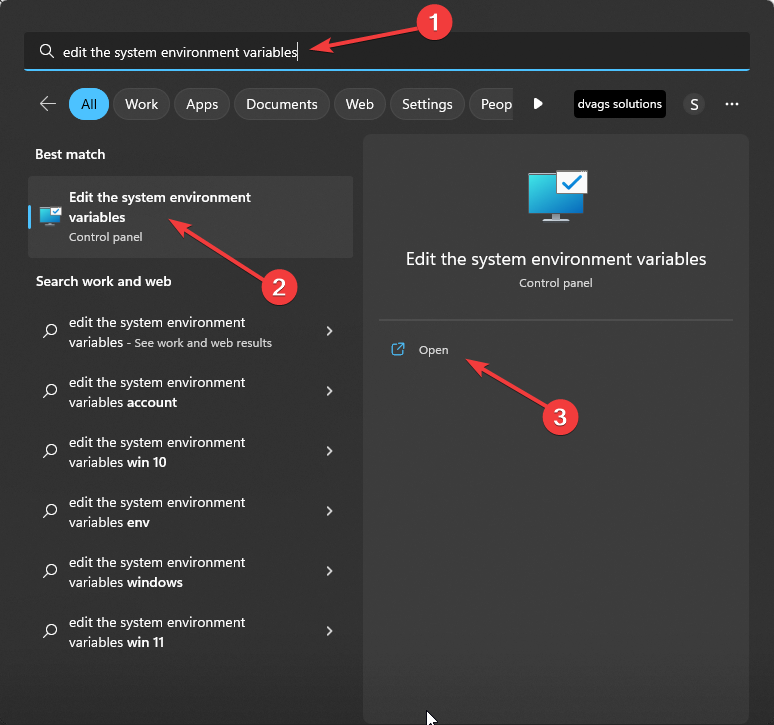
- पथ पर डबल-क्लिक करें, और संपादित करें क्लिक करें।
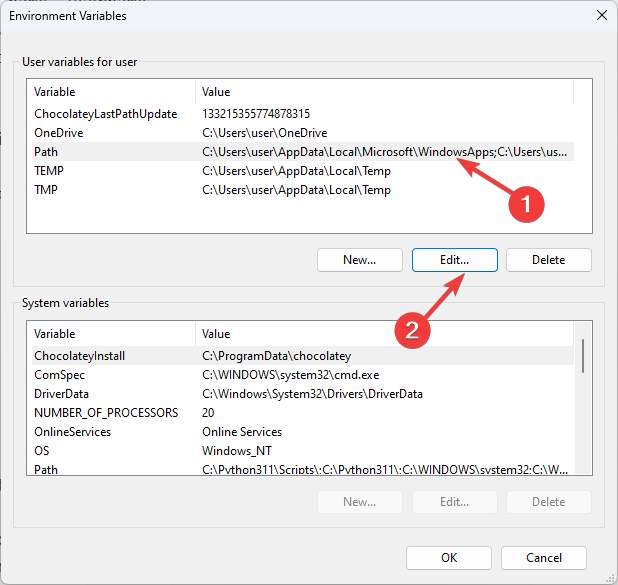
- यहां git फ़ाइल का पथ जोड़ें, फिर OK और OK पर क्लिक करें।
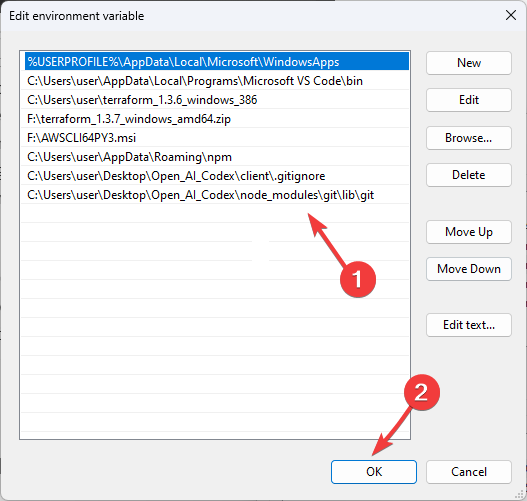
- गिट बैश लॉन्च करें, उपयोगकर्ता नाम को अपने गिटहब खाते के उपयोगकर्ता नाम से बदलने के बाद निम्न आदेश टाइप करें, और एंटर दबाएं:
गिट कॉन्फ़िगरेशन - वैश्विक उपयोगकर्ता नाम "उपयोगकर्ता नाम" - ईमेल पते को अपने ईमेल पते से बदलने के बाद निम्नलिखित कमांड को कॉपी और पेस्ट करें और एंटर दबाएं:
git config --global user.email "ईमेल पता" - गिटहब खाते पर जाएं, ड्रॉप-डाउन तीर पर क्लिक करें और सेटिंग्स का चयन करें। अब डेवलपर सेटिंग में जाएं।
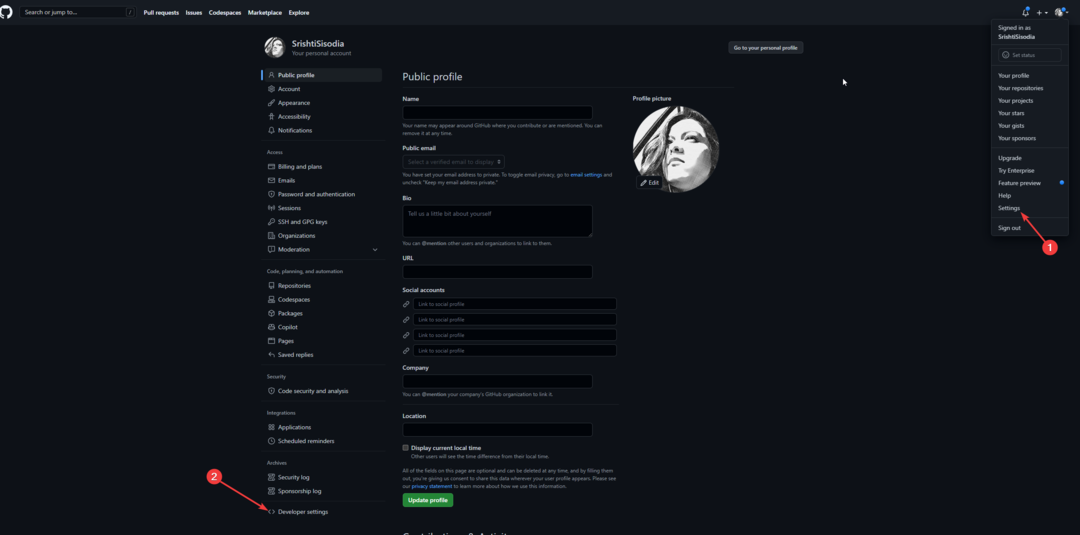
- व्यक्तिगत पहुंच टोकन का विस्तार करें, और बारीक-बारीक टोकन का चयन करें। नया टोकन जनरेट करें पर क्लिक करें।

- इसका नाम बदलें और वैधता का चयन करें। फिर, टोकन को कॉपी करें और नोटपैड पर सेव करें।
- निम्न आदेश एक-एक करके टाइप करें और एंटर दबाएं:
git config --global credential.helper wincredgit क्रेडेंशियल-मैनेजर-कोर कॉन्फ़िगर करें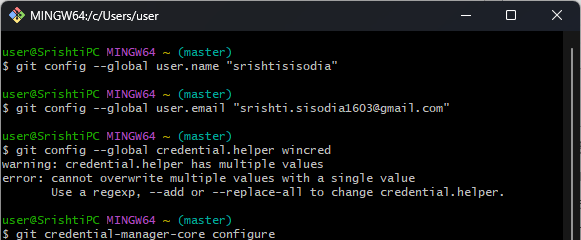
- इसे कॉन्फ़िगर करने के लिए संकेतों का पालन करें और अपने पासवर्ड के लिए संकेत दिए जाने पर जेनरेट किए गए टोकन को पेस्ट करें।
- गिट बैश ऐप को बंद करें।
14. एक रिपॉजिटरी बनाएं, और कोड प्रकाशित करें
14.1 एक रिपॉजिटरी बनाएं
- अपने में लॉग इन करें गिटहब खाता.
- पता लगाएँ ड्रॉप-डाउन तीर अपने प्रोफ़ाइल चित्र के आगे और चुनें आपके भंडार.
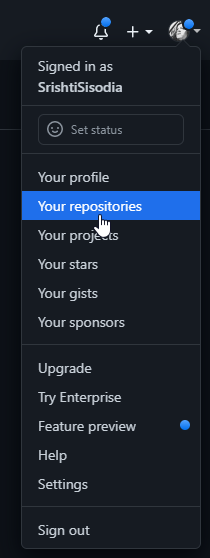
- क्लिक नया.
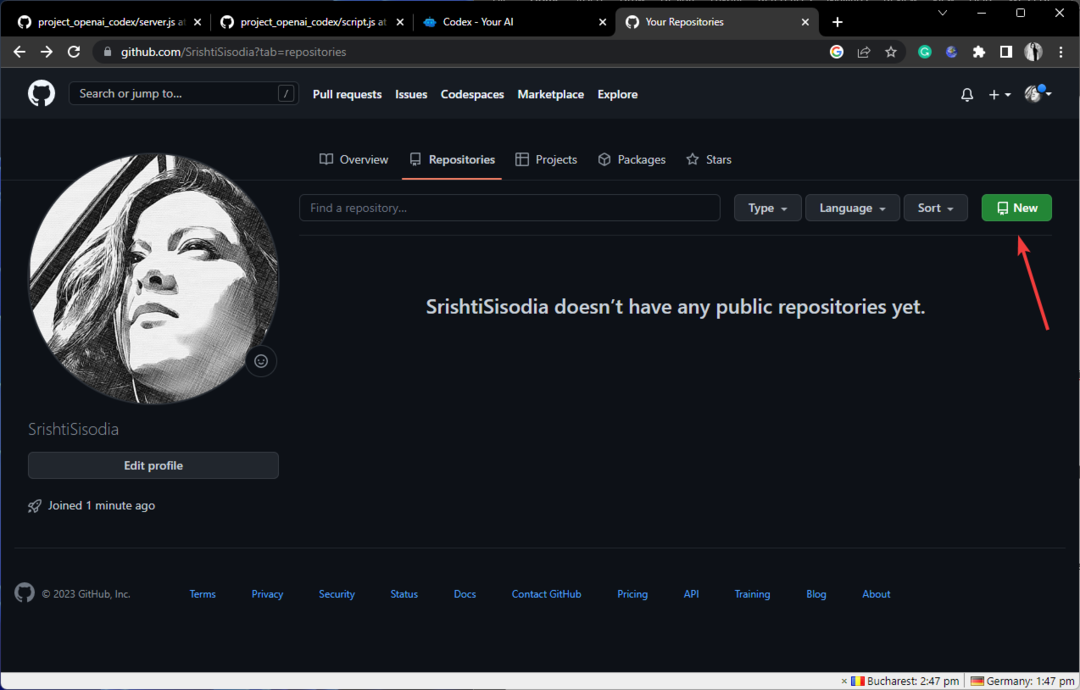
- लिखें रिपॉजिटरी का नाम, चुनना जनता, और क्लिक करें रिपॉजिटरी बनाएं.
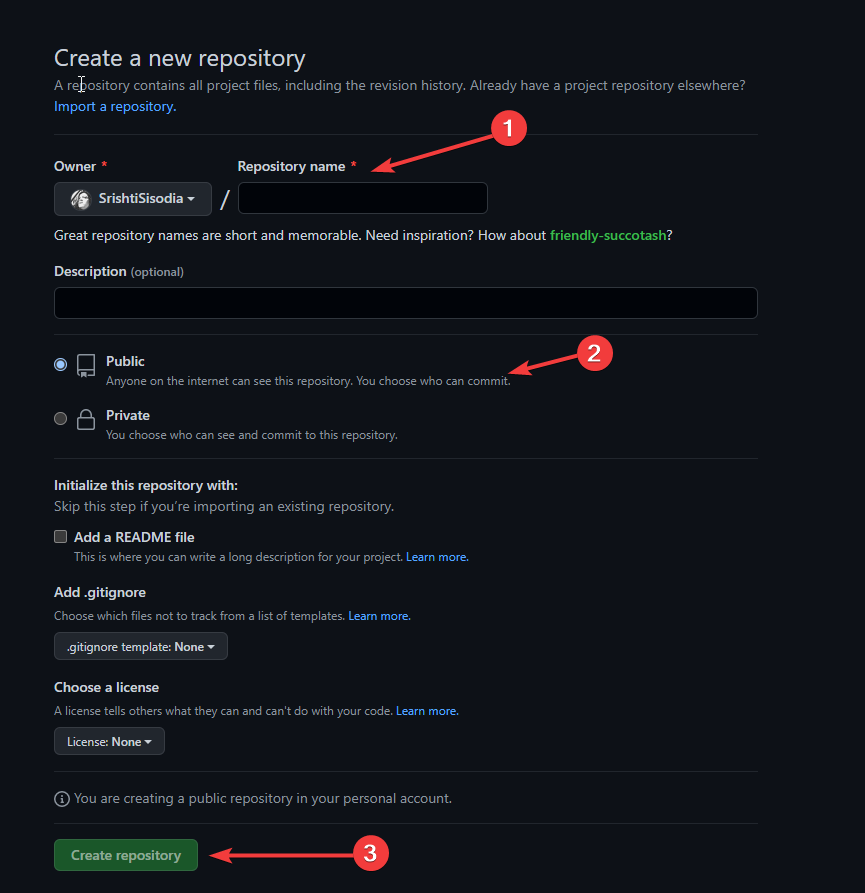
- वीएस कोड पर जाएं, दबाएं सीटीआरएल + सी, और सुनिश्चित करें कि आप Open_AI_ChatGPT ऐप या रूट फ़ोल्डर में हैं। यदि नहीं, तो निम्न कोड टाइप करें और एंटर दबाएं:
सीडी - फिर, में सर्वर फ़ोल्डर, एक नई फ़ाइल जोड़ें और इसे नाम दें .gitignore.
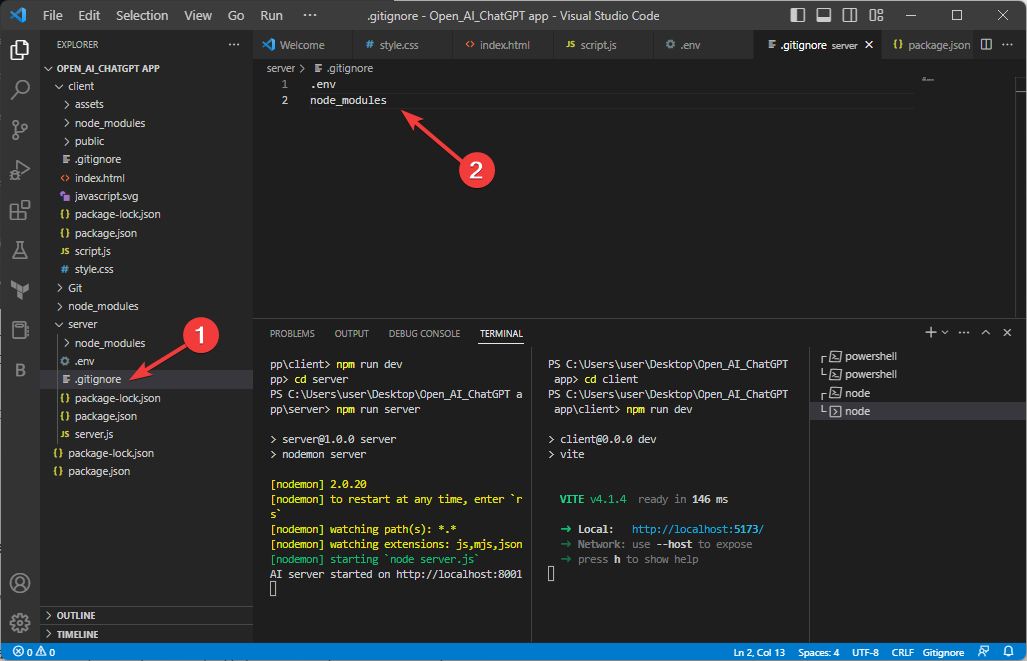
- में .gitignore फ़ाइल, सुनिश्चित करने के लिए निम्न कोड टाइप करें .env और node_modules अंदर नहीं धकेला जाता है GitHub:
.env
node_modules
14.2 अपने कोड को रिपॉजिटरी पर प्रकाशित करें
- वीएस कोड पर जाएं, निम्नलिखित कमांड को एक-एक करके कॉपी और पेस्ट करें और हर कमांड के बाद एंटर दबाएं:
git initगिट कमिट-एम "फर्स्ट कमिट"गिट शाखा-एम मुख्य - को बदलने के बाद निम्न आदेश टाइप करें https://github.com/SrishtiSisodia/CHAT-BOT-APP GitHub पर उल्लिखित आपके रिपॉजिटरी पते के साथ:
git दूरस्थ मूल जोड़ें https://github.com/SrishtiSisodia/CHAT-BOT-APP - अब कोड पुश करने के लिए, निम्न आदेश टाइप करें और एंटर दबाएं:
गिट पुश-यू मूल मुख्य - अपने गिटहब पृष्ठ को पुनः लोड करें, और आपका कोड वहां अपलोड किया जाएगा।

- वीएस कोड पर, दबाएं सीटीआरएल + सी टर्मिनल सर्वर और टर्मिनल क्लाइंट दोनों पर उन्हें चलने से रोकने के लिए।
15. सर्वर तैनात करें
- रेंडर करने के लिए जाओ वेबसाइट और GitHub का उपयोग करके साइन अप करें।
- आपको डैशबोर्ड दिखाई देगा, नया क्लिक करें, फिर वेब सर्विसेज चुनें।
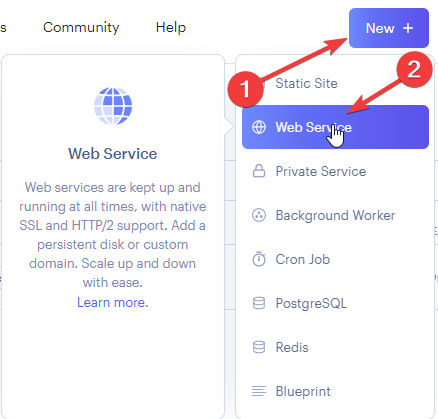
- एक नया रिपॉजिटरी कनेक्ट करें, सार्वजनिक गिट रिपॉजिटरी के तहत अपने स्टोरेज का URL दर्ज करें और कनेक्ट पर क्लिक करें।
- अगले पृष्ठ पर, नाम जोड़ें, क्षेत्र का चयन करें, शाखा को मुख्य के रूप में चुनें, सर्वर के रूप में रूट निर्देशिका का चयन करें, पर्यावरण को नोड के रूप में चुनें, और टाइप करें
स्टार्ट कमांड - एनपीएम सर्वर चलाएं - मुफ़्त क्लिक करें और वेब सेवा बनाएँ पर क्लिक करें।
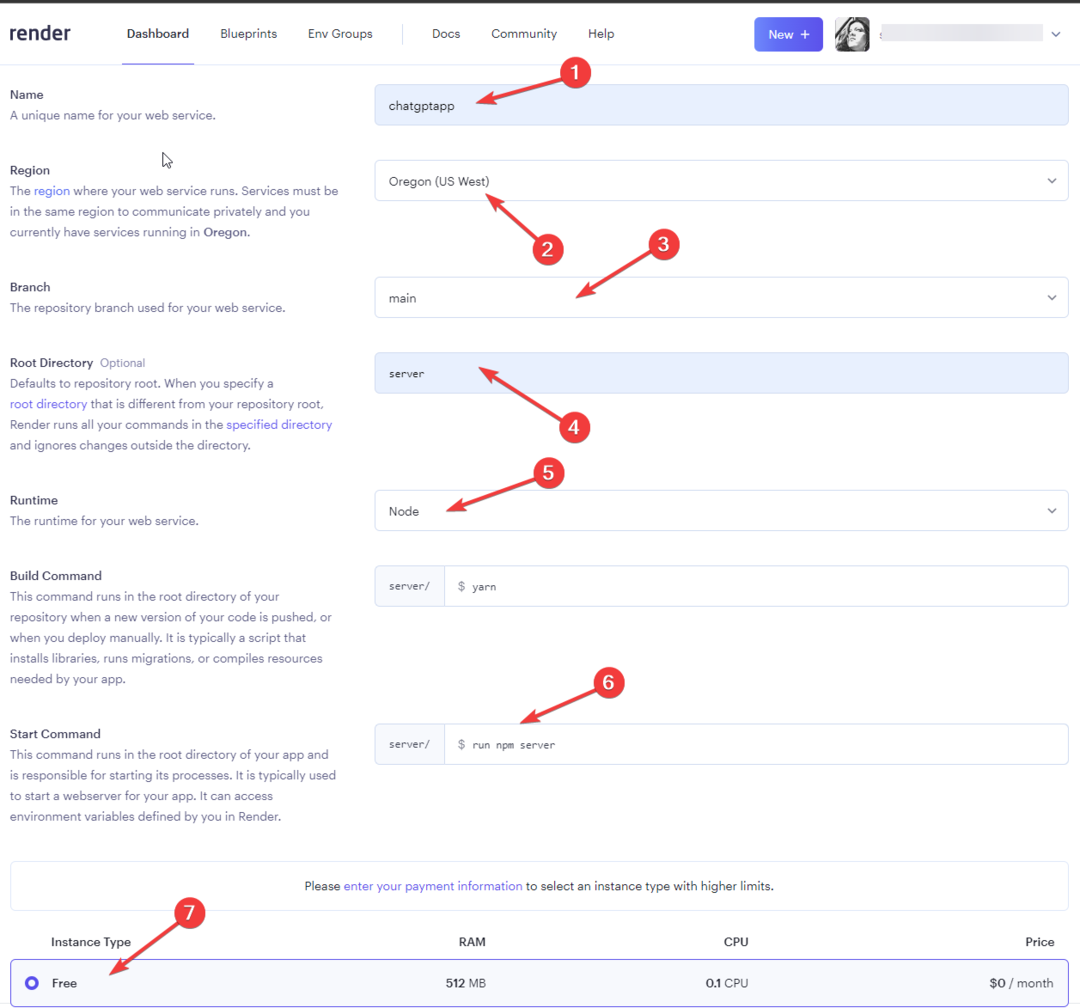
- सर्वर तैनात किया जाएगा; कृपया परिनियोजन स्थिति लाइव होने तक प्रतीक्षा करें।
- पर्यावरण पर जाएं; कुंजी के लिए, OpenAI_API_Key टाइप करें, और मान के लिए, गुप्त API कुंजी टाइप करें जिसे आपने चरण 9 में उत्पन्न किया था।

- अब आपके पास एक वेब पता होगा; इसे script.js फ़ाइल में जोड़ें। फिर, वीएस कोड पर, script.js फ़ाइल पर जाएं और नीचे उल्लिखित कोड में वेब पते को प्रदान की गई वेबसाइट से नए वेब पते से बदलें:
कॉन्स्ट प्रतिक्रिया = लाने का इंतजार (' http://localhost: 8001/'कॉन्स्ट प्रतिक्रिया = लाने का इंतजार (' https://chatgptapp-lswi.onrender.com/'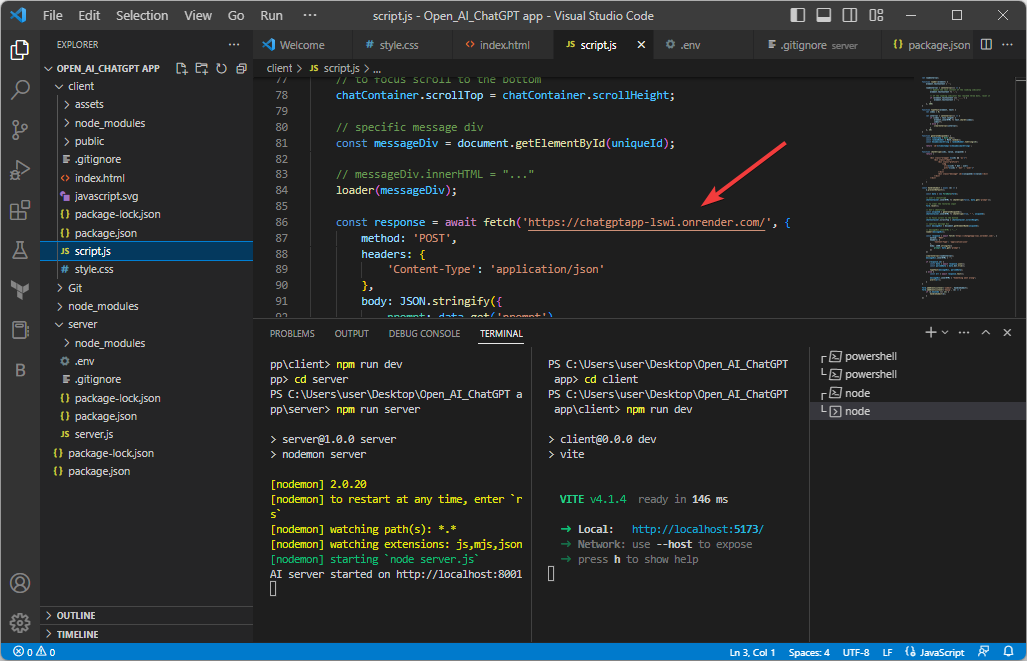
- पर वीएस कोड टर्मिनल, निम्न कमांड को एक-एक करके टाइप करें और हर कमांड के बाद एंटर दबाएं:
गिट ऐड।गिट प्रतिबद्ध -एम 'सर्वर यूआरएल अपडेट करें'गिट पुश
16. सामने के छोर को तैनात करें
- वर्सेल वेबसाइट पर जाएं.
- क्लिक तैनाती शुरू करें.
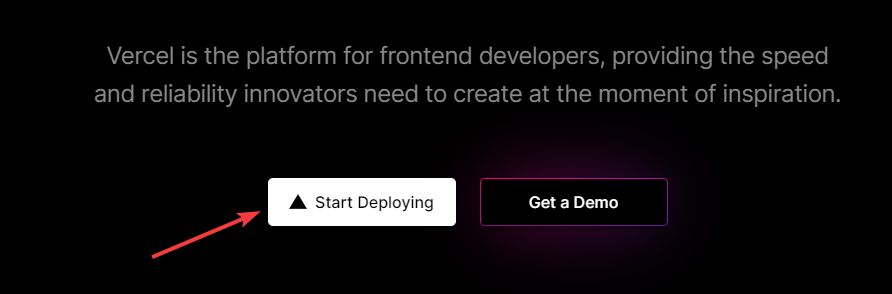
- अंतर्गत Git रिपॉजिटरी आयात करें, क्लिक करें गिटहब के साथ जारी रखें.
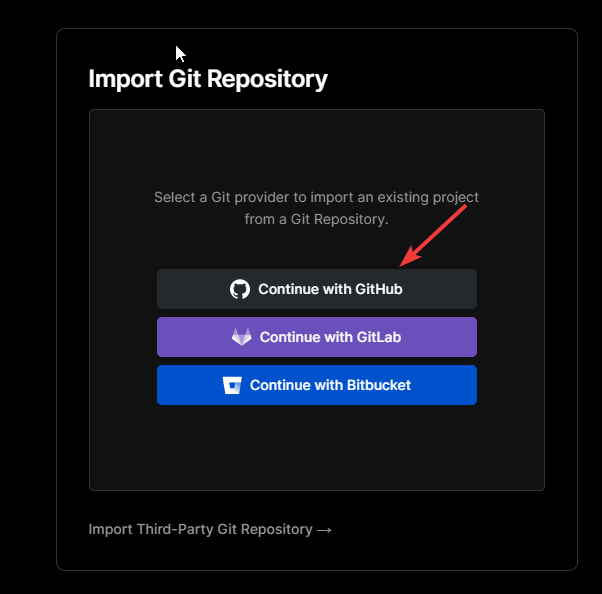
- अपना टाइप करें गिटहब उपयोगकर्ता नाम और रिपॉजिटरी का नाम चुनें और क्लिक करें आयात.
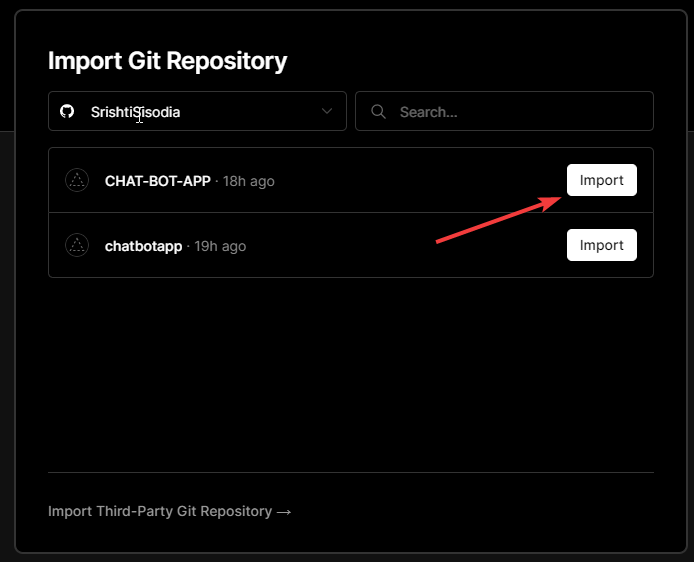
- अंतर्गत प्रोजेक्ट कॉन्फ़िगर करें, एक नाम चुनें।
- को बदलें मूल निर्देशिका से / को ग्राहक, क्लिक करें जारी रखना और तैनात करना.

- अपने डैशबोर्ड पर वापस जाएं और क्लिक करें मिलने जाना.
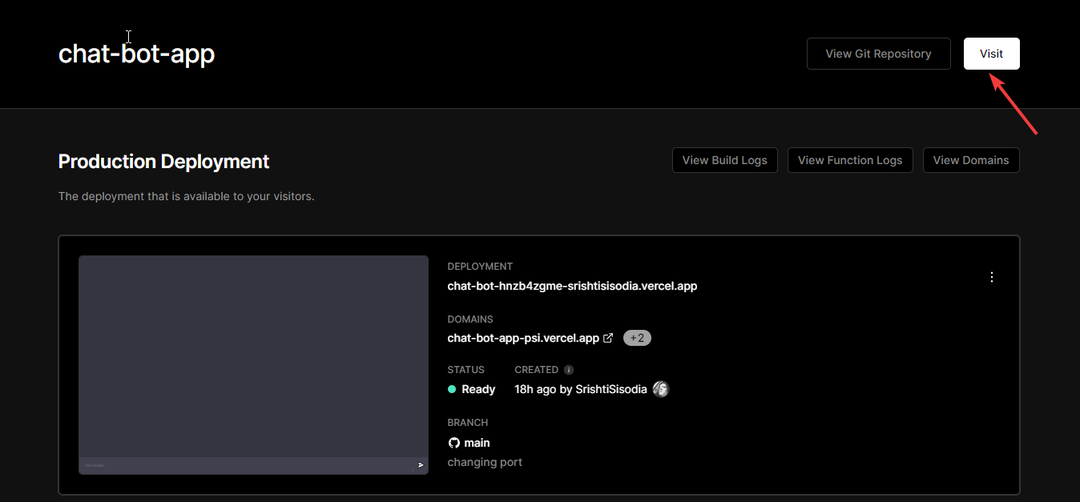
- अब आप आवेदन देख सकते हैं।
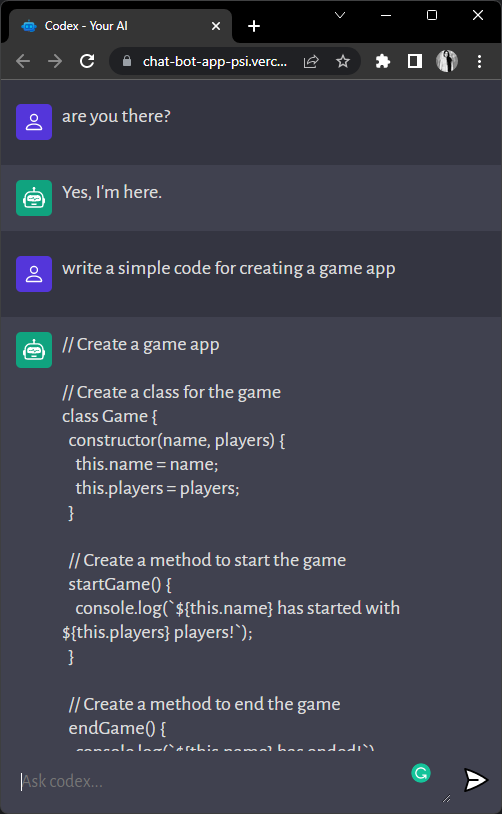
तो, ये आपके डिवाइस पर स्थानीय रूप से ChatGPT ऐप इंस्टॉल करने के विस्तृत चरण हैं। कहीं अटक गया? कृपया नीचे टिप्पणी अनुभाग में अपने प्रश्नों या चिंताओं का उल्लेख करें।
अभी भी समस्या है? उन्हें इस टूल से ठीक करें:
प्रायोजित
यदि ऊपर दी गई सलाहों से आपकी समस्या का समाधान नहीं हुआ है, तो आपके पीसी में विंडोज़ की गंभीर समस्याएँ आ सकती हैं। हम अनुशंसा करते हैं इस पीसी मरम्मत उपकरण को डाउनलोड करना (TrustPilot.com पर बढ़िया रेटेड) उन्हें आसानी से संबोधित करने के लिए। स्थापना के बाद, बस क्लिक करें स्कैन शुरू करें बटन और फिर दबाएं सभी की मरम्मत।
![ऑटो-जीपीटी बनाम चैटजीपीटी: कौन सा बेहतर है? [मुख्य अंतर]](/f/a419776210c0186b20d54dddc72e7836.png?width=300&height=460)